Perkelkite langą į kitą darbalaukį sistemoje „Windows 10“.
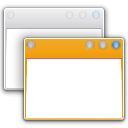
Virtualūs darbalaukiai yra nauja „Windows 10“ funkcija. Galite turėti keletą stalinių kompiuterių ir programų, veikiančių tik tame konkrečiame darbalaukyje. Kartais galite perkelti atidarytą programos langą iš vieno darbalaukio į kitą. Štai kaip galite tai padaryti lengvai.
Į perkelti langą iš vieno darbalaukio į kitą sistemoje „Windows 10“., turite atlikti šiuos veiksmus:
- Pirmiausia atidarykite užduočių rodinį. Užduočių juostoje galite spustelėti mygtuką Užduočių rodinys:
Arba paspausite Win + Tab spartieji klavišai. Užduočių rodinys bus atidarytas ekrane: - Jis parodys jums langus, atidarytus aktyviame darbalaukyje Alt + Tab stiliaus dialogo lange. Dešiniuoju pelės mygtuku spustelėkite lango miniatiūrą ir kontekstiniame meniu pasirinkite Perkelti -> Darbalaukis X, kaip parodyta toliau:
Šį kontekstinį meniu taip pat galite naudoti atidarytoms programoms uždaryti.
Jei kurios nors programos langas atsidarė kitame darbalaukyje, o ne norimame, galite atlikti šiuos veiksmus, kad jį perkeltumėte:
- Užveskite pelės žymeklį virš norimo darbalaukio. Jo langai taps matomi:
- Dešiniuoju pelės mygtuku spustelėkite norimą langą iš neaktyvaus darbalaukio ir perkelkite jį naudodami kontekstinį meniu:
Su tavimi baigta. Naudodami užduočių rodinį, tikrai lengva perkelti programų langus iš vieno darbalaukio į kitą sistemoje Windows 10.
